Page 1

Philips audio prehrávač
SA4100
SA4101
SA4104
SA4105
SA4110
SA4111
SA4114
SA4115
SA4120
SA4121
SA4124
SA4125
Návod na obsluhu
Výrobok je určený pre použitie na Slovensku.
1
Page 2
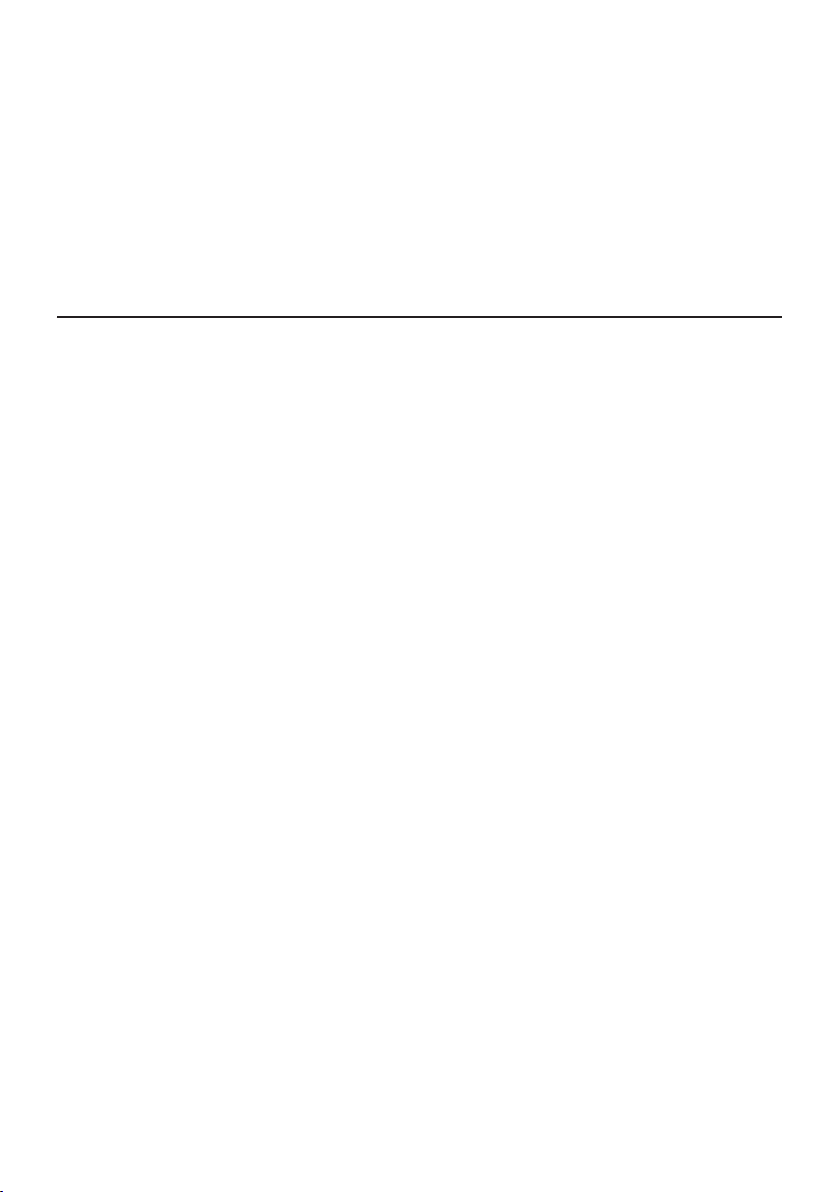
Potrebujete pomoc?
Prosím navštívte
www.philips.com/support
kde máte prístup k plnej sade podporných materiálov ako je návod na obsluhu, rýchly úvod, najnovšie
verzie softvéru a odpovede na často kladené otázky.
Alebo volajte na našu zákaznícku linku,
02/582 50 101
kde vám náš profesionálny tím pomôže vyriešiť akékoľvek problémy, ktoré sa môžu vyskytnúť s vašim
prehrávačom.
Obsah
1 Dôležité bezpečnostné informácie ....................................................................................... 3
2 Váš nový prehrávač ..............................................................................................................
2.1 Čo je v balení ...................................................................................................................................................6
2.3 Registrácia vášho produktu ...........................................................................................................................6
3 Začíname ................................................................................................................................7
3.1 Prehľad ovládacích prvkov a prepojení ........................................................................................................7
3.2 Inštalácia ..........................................................................................................................................................7
3.3 Pripojenie .........................................................................................................................................................7
3.3.1 Vložte batériu .................................................................................................................................................7
3.3.2 Odčítanie úrovne batérie na prehrávači .........................................................................................................8
3.4 Presun ..............................................................................................................................................................8
3.5 Vychutnanie si .................................................................................................................................................
3.5.1 Zapnutie a vypnutie napájania .....................................................................................................................8
3.5.2 Pohyb v menu ................................................................................................................................................8
4 Usporiadanie a presun hudby pomocou Windows Media Player 10 ................................8
4.1 Presun hudby ..................................................................................................................................................8
4.1.1 Pridanie skladieb do knižnice Windows Media Player .............................................................................
Stiahnutie skladieb z CD .........................................................................................................................................9
4.1.2 Synchronizácia Windows Media obsahu s vašim prehrávačom ....................................................................9
4.1.3 Správa zoznamu prehrávania vášho Windows Media Player ......................................................................10
Presun zoznamu prehrávania ...............................................................................................................................10
4.1.4 Správa vašich skladieb a zoznamov prehrávania vo Windows Media Player .............................................. 10
5 Podrobná obsluha ............................................................................................................... 11
5.1 Hudobný režim .............................................................................................................................................11
5.1.1 Ovládanie ..................................................................................................................................................... 11
5.1.2 Funkcie prehrávania ..................................................................................................................................... 11
5.2 Nahrávanie .....................................................................................................................................................11
5.2.1 Vytvorenie nahrávok .....................................................................................................................................
5.2.2 Prehrávanie nahrávok .................................................................................................................................. 11
5.2.3 Načítanie nahrávok do počítača ................................................................................................................... 12
5.2.4 Vymazanie nahrávok .................................................................................................................................... 12
5.3 Nastavenia .....................................................................................................................................................12
5.4 Použitie prehrávača na uloženie a nosenie dátových súborov ................................................................12
6 Aktualizácia prehrávača ..................................................................................................... 13
6.1 Manuálna kontrola, či je váš firmvér aktualizovaný................................................................................... 13
7 Technické údaje ................................................................................................................... 14
8 Často kladené otázky ..........................................................................................................15
9 Slovník .................................................................................................................................. 16
2
6
8
8
11
Page 3

1 Dôležité bezpečnostné
informácie
Základná údržba
Aby ste sa vyhli poškodeniu a poruche:
• Nevystavujte prehrávaču nadmernému teplu
spôsobenému vykurovacími zariadeniami alebo
priamym slnečným žiarením.
• Dbajte na to, aby vám prehrávač nespadol,
alebo aby na prehrávač nespadol ťažký
predmet.
• Nevystavujte prehrávač vode. Nevystavujte
konektor slúchadiel alebo priestor pre batérie
vode, pretože vniknutie vody môže spôsobiť
vážne poškodenie.
• Nepoužívajte žiadne čistiace prostriedky
obsahujúce alkohol, amoniak, benzín, alebo
drsné častice, pretože tieto môžu poškodiť
zariadenie.
• Aktívne mobilné telefóny v blízkosti môžu
spôsobiť rušenie.
• Zálohujte si súbory. Uschovajte si vaše
originálne súbory, ktoré sťahujete do
zariadenia. Philips nezodpovedá za žiadnu
stratu dát spôsobenú poškodením zariadenia.
• Spravujte (presun, vymazanie, atď.) vaše
hudobné súbory len pomocou dodaného
hudobného softvéru, aby ste sa vyhli
problémom!
O skladovacej a prevádzkovej teplote
• Používajte na mieste, kde je teplota medzi 0 a
35°C
• Skladujte na mieste, kde je teplota medzi -20 a
40°C
• Životnosť batérie sa môže skrátiť pri nízkych
teplotách.
Náhradné diely/príslušenstvo
Navštívte www.philips.com/support alebo
kontaktujte zákaznícku linku (telefónne číslo je
na predchádzajúcej strane tohoto návodu).
Ochrana sluchu
Počúvajte pri primeranej hlasitosti.
• Používanie slúchadiel pri vysokej hlasitosti
môže poškodiť váš sluch. Tento výrobok
môže produkovať zvuky v rozsahu
decibelov, ktoré môžu spôsobiť stratu sluchu
pre bežných užívateľov, dokonca pri pôsobení
kratšie ako minútu.
Vyššie rozsahy decibelov sú pre osoby, ktoré
už môžu mať problémy so sluchom.
• Zvuk môže byť klamlivý. Postupom času
sa váš sluch „pohodlná úroveň“ prispôsobí
vyšším hlasitostiam zvuku. Takže po dlhšie
počúvanie, ktoré znie „štandardne“, môže byť
aktuálne hlasité a škodlivé pre váš sluch. Pre
zabránenie pred týmto problémom, nastavte
hlasitosť na bezpečnú úroveň skôr, ako sa váš
sluch prispôsobí a ponechajte ju nastavenú.
Nastavenie bezpečnej úrovne hlasitosti:
• Nastavte ovládač hlasitosti na nízku hodnotu.
• Pomaly zvyšujte zvuk, pokiaľ nebude zvuk
pohodlný a jasný, bez skreslenia.
Primerané periodicita počúvania:
• Dlhotrvajúce vystavenie zvuku, aj pri
štandardnej „bezpečnej“ úrovni, môže taktiež
spôsobiť poruchu sluchu.
• Používajte vaše zariadenie rozumne s
primeranými prestávkami.
Nezabudnite dodržiavať nasledujúce
inštrukcie pri používaní vašich slúchadiel.
• Počúvajte pri primeranej hlasitosti s primeranou
periodicitou.
• Buďte opatrný pri úprave hlasitosti po tom, ako
sa prispôsobí váš sluch.
• Nezvyšujte hlasitosť tak vysoko, aby ste
nemohli počuť či sa deje okolo vás.
• Mali by ste byť mimoriadne pozorný alebo
dočasne prerušiť používanie v prípadných
nebezpečných situáciách.
• Nepoužívajte slúchadlá počas riadenia
motorového vozidla, bicyklovania, jazdy na
skateboarde, atď.; môže dôjsť k ohrozeniu
cestnej premávky a je to nezákonné v mnohých
krajinách.
Dôležité (pre modely dodávané so
slúchadlami):
Philips zaručuje zhodu s maximálnym výkonom
zvuku audio prehrávačov určenými príslušnými
regulačnými orgánmi len s originálnym modelom
dodávaných slúchadiel. V prípade potreby
výmeny odporúčame, aby ste kontaktovali
predajcu pre získanie modelu identického k
originálnemu, dodávanému spoločnosťou Philips.
3
Page 4

Informácia o autorských právach
Všetky ostatné značky a názvy produktov sú
ochranné značky ich konkrétnych vlastníkov
alebo organizácií.
Neautorizovaná duplikácia akýchkoľvek
nahrávok, aj stiahnutých z Internetu alebo
vytvorených z audio CD je v rozpore s
autorskými právami a medzinárodným právom.
Vytváranie neautorizovaných kópií chráneného
materiálu, vrátane počítačových programov,
súborov, vysielaní a zvukových nahrávok
môže byť porušením autorských práv a viesť k
trestnému stíhaniu. Toto zariadenie nesmie byť
použité pre tieto účely.
Tento výrobok je chránený určitými intelektuálnymi
vlastníckymi právami spoločnosti Microsoft
Corporation. Používanie alebo distribúcia tejto
technológie mimo tohoto výrobku je zakázaná
bez licencie od spoločnosti Microsoft alebo
autorizovanej dcérskej spoločnosti Microsoft.
Poskytovatelia obsahu používajú technológiu
správy digitálnych práv pre Windows Media
obsiahnuté v tomto zariadení („WMDRM“) na
ochranu integrity ich obsahu („Secure Content“),
takže ich intelektuálne vlastníctvo, vrátane
autorských práv, v takomto obsahu nie je
spreneverené. Toto zariadenie používa WMDRM softvér na prehrávanie Secure Content
(„WM-DRM softvér“). Ak bola bezpečnosť
WM-DRM softvéru v tomto zariadení narušená,
Microsoft môže anulovať (buď sám alebo na
požiadanie vlastníkov Secure Content („Secure
Content Owners“)) právo WM-DRM softvéru
na získanie nových licencií na kopírovanie,
zobrazenie a/alebo prehrávanie Secure Content.
Zrušenie môže taktiež zabrániť schopnosti
vášho zariadenia presúvať, ukladať, kopírovať,
zobrazovať a/alebo prehrávať Secure Content,
ktorý máte predtým uložený vo vašom zariadení.
Zrušenie nenahradí schopnosť WM-DRM softvéru
prehrávať nechránený obsah. Zoznam zrušeného
WM-DRM softvéru je poslaný do vášho zariadenia
vždy, keď stiahnete licenciu pre Secure Content z
internetu alebo z PC. Microsoft môže v súvislosti
s takouto licenciou, taktiež stiahnuť zoznamy
zrušení do vášho zariadenia pre osoh vlastníkov
Secure Content, ktorý môžu deaktivovať
schopnosť vášho zariadenia kopírovať, zobraziť
a/alebo prehrať Secure Content.
4
V prípade zrušení, sa Philips pokúsi vykonať
dostupné aktualizácie softvéru na obnovenie
niektorých alebo všetkých schopností vášho
prehrávača presúvať, ukladať, sprístupniť,
kopírovať, zobraziť a/alebo prehrávať Secure
Content. Avšak, schopnosť dosiahnuť tieto
aktualizácie nezáleží lend na Philips. Philips
nezaručuje že po zrušení, bude možné
aktualizovať takýto softvér. Ak nie sú tieto
aktualizácie dostupné, vaše zariadenie
nebude schopné presúvať, ukladať, kopírovať,
zobrazovať a/alebo prehrávať Secure Content ani Secure Content predtým uložený v zariadení.
Okrem toho, aj keď bude možné aktualizovať
takýto tento softvér, nemusí umožniť vášmu
zariadeniu presúvať, ukladať, kopírovať,
zobraziť, a/alebo prehrávať Secure Content
predtým uložený v zariadení. V niektorých
prípadoch môžete presúvať obsah z PC. V iných
prípadoch, budete si musieť opätovne zakúpiť
predtým získaný Secure Content.
Pre zhrnutie - Microsoft, vlastníci Secure Content
a distribútori Secure Content môžu zabrániť
alebo obmedziť váš prístup k Secure Content.
Taktiež môžu deaktivovať schopnosť vášho
zariadenia presúvať, ukladať, kopírovať, zobraziť
a/alebo prehrávať Secure Content, aj po tom,
ako ste zaň zaplatili a získali ho. Ani váš súhlas
ani súhlas spoločnosti Philips nie je potrebný
na to, aby bol zrušený, odmietnutý alebo inak
zamedzený váš prístup k Secure Content alebo
na deaktiváciu schopnosti vášho zariadenia
presúvať, ukladať, sprístupniť, kopírovať,
zobraziť, a/alebo prehrávať Secure Content.
Philips nezaručuje, že budete môcť presúvať,
ukladať, sprístupniť, kopírovať, zobraziť, a/alebo
prehrávať Secure Content.
Page 5

Windows Media a logo Windows logo sú
registrované ochranné známky Microsoft
Corporation v USA a/alebo iných krajinách.
Protokolovanie dát
Philips je zaviazaný vylepšovať kvalitu vášho
výrobku a zdokonaľovať skúsenosti užívateľov
výrobkov Philips. Na pochopenie profilu
používania tohoto zariadenia, toto zariadenie
protokoluje niektoré informácie/dáta do pamäti
na uchovanie údajov zariadenia. Tieto údaje
slúžia na identifikáciu a detekovanie akýchkoľvek
porúch alebo problémov, ktoré môžete ako
užívateľ zažiť počas používania zariadenia.
Uložené dáta budú napríklad, dĺžka prehrávania
v hudobnom režime, dĺžka prehrávania v režime
tunera, počet vybití batérie, atď. Uložené
dáta neodhaľujú obsah alebo médiá použité v
zariadení alebo zdroje sťahovaní. Dáta uložené
v zariadení sú vyvolané a použité LEN vtedy, ak
užívateľ vráti zariadenie do Philips servisného
strediska a LEN na detekciu a prevenciu pred
jednoduchými chybami. Uložené dáta by mali byť
k dispozícii užívateľovi na jeho prvé požiadanie.
Modifikácie
Modifikácie ktoré nie sú povolené výrobcom
môžu viesť k anulovaniu práva užívateľa na
používanie tohoto zariadenia.
Upozornenie pre EU
Tento výrobok vyhovuje požiadavkám o
rádiovom rušení EU.
Použitie ovládačov, nastavení alebo iných
postupov ako sú odporúčané v tomto
návode môže mať za následok nebezpečné
žiarenie alebo nekorektné fungovanie
prístroja.
5
Page 6

2 Váš nový prehrávač
Philips audio player
1
2
3
4
Install
Connect
and charge
Transfer
Enjoy
Quick start guide
Quick start guide 1
Guide de démarrage rapide 10
Guía de inicio rápido 19
Kurzanleitungsanleitung 28
Handleiding
voor snel gebruik 37
Guida di riferimento rapido 46
Início rápido 55
Быстрый запуск 65
Krótka instrukcja obsługi 74
Gyors áttekinté
s 83
IT
PO
RU
PL
HU
EN
FR
ES
DE
NL
SA4100
SA4105
SA4110
SA4115
SA4120
SA4125
S vašim novým prehrávačom si môžete vychutnať nasledovné:
• Prehrávanie MP3, WAV a WMA
• Nahrávanie zvuku
2.1 Čo je v balení
Nasledujúce príslušenstvo je dodávané s vašim prehrávačom:
SlúchadláPrehrávač Príručka rýchleho
štartu
USB kábel AAA batéria CD-ROM obsahujúci
Windows Media Player 10,
Philips Device Manager,
návod na obsluhu a často
kladené otázky
2.3 Registrácia vášho produktu
Odporúčame vám zaregistrovať váš produkt pre získanie prístupu k bezplatným obnoveniam úrovne.
Pre zaregistrovanie produktu prejdite na www.philips.com/register tak, že vás môžeme informovať
ihneď v prípade nových dostupných verzií.
6
Page 7

3 Začíname
A
C
D
E
L
B
G
H
I
J
K
F
p
3.1 Prehľad ovládacích prvkov a prepojení
A
B Mikrofón
C Displej Dynamické zobrazenie menu, možností a informácií
D
E
F
/ON/OFF
G REC Spustenie alebo zastavenie nahrávania zvuku
H MENU/LOCK Stlačením otvoríte menu/Návrat do predchádzajúceho
I Vol - Zníženie hlasitosti
J Vol + Zvýšenie hlasitosti
K Kryt priestoru pre batériu
L USB konektor
3.2 Inštalácia
Dôležité
Nezabudnite nainštalovať softvér dodávaný na
CD určený na presun hudby.
Systémové požiadavky:
• Windows XP (SP2 alebo novší)
• Pentium triedy 300 MHz procesor alebo vyšší
• 128 MB RAM
• 500 MB miesta na pevnom disku
• Pripojenie k internetu (výhodnejšie)
• Microsoft Internet Explorer 6.0 alebo novší
• USB port
Konektor slúchadiel
Stlačením prejdete na predchádzajúcu skladbu,
stlačením a podržaním prejdete na predchádzajúci
adresár. V režime menu slúži na navigáciu v menu.
Stlačením prejdete na nasledujúcu skladbu, stlačením
a podržaním prejdete na nasledujúci adresár. V
režime menu slúži na navigáciu v menu.
Zapnutie/vypnutie a prehrávanie/pozastavenie,
potvrdenie nastavenia menu
menu. Stlačením a podržaním deaktivujete alebo
aktivujete ovládače prehrávača.
Stratili ste CD? Neobávajte sa, pretože si môžete
stiahnuť obsah CD z www.philips.com/support
alebo www/usasupport.philips.com (pre USA).
3.3 Pripojenie
3.3.1 Vložte batériu
Vložte CD disk dodávaný so zariadením od
CD ROM mechaniky vášho PC.
Postupujte podľa pokynov na obrazovke pre
dokončenie inštalácie prehrávača Windows
Media Player a Philips Device Manager.
Ak sa inštalačný program nespustí
automaticky, zobrazte obsah CD cez
Windows Explorer a spustite program
dvojitým kliknutím na súbor s príponou .exe.
Zložte kryt z priestoru pre batériu jeho
posunutím v smere šípky.
Vložte dodávanú AAA batériu do priestoru
pre batériu.
7
Page 8

3.3.2 Odčítanie úrovne batérie na prehrávači
2
3
Približná úroveň batérie je znázornená
nasledovne:
Nabitá Dve tretiny Polovica Slabá Vybitá
Poznámka
Keď je batéria blízko vybitia, indikátor vybitej
batérie začne blikať. Váš prehrávač sa
vypne do 60 sekúnd. Prehrávač zachová všetky
nastavenia a nedokončené nahrávky pred
vypnutím.
4 Usporiadanie a presun
hudby pomocou Windows
Media Player 10
Táto kapitola popisuje kroky, ktoré by ste mali
vykonať pre úspešný presun hudby do vášho
prehrávača. Pre viac informácií, viď Windows
Media Player (WMP) Help vo vašom počítači.
Dôležité
Skontrolujte, či máte nainštalovaný softvér
dodávaný na CD určený na presun hudby.
3.4 Presun
Môžete presúvať hudbu do vášho prehrávača
pomocou Windows Media Player alebo
Window Explorer. Viď časť
presun hudby pomocou Windows Media
Player 10 v tomto návode na obsluhu.
Usporiadanie a
3.5 Vychutnanie si
3.5.1 Zapnutie a vypnutie napájania
Na zapnutie stlačte , až pokiaľ sa nezobrazí
uvítacie okno Philips. Pre vypnutie zariadenia
stlačte a podržte , až pokiaľ nezmiznú všetky
indikácie z displeja.
Tip
Váš prehrávač sa automaticky vypne, ak
nevykonáte žiadnu operáciu 3 minúty.
3.5.2 Pohyb v menu
Váš prehrávač má intuitívny systém navigácie
menu, ktorý vás prevedie cez rôzne nastavenia
a operácie. Použite a na prechod v
menu. Stlačením potvrďte výber. Môžete
taktiež stlačením tlačidla MENU sprístupniť
menu a vrátiť sa na predchádzajúcu úroveň.
Keď sa prehrávač zapne, uvidíte koreňové
menu. Toto menu obsahuje:
4.1 Presun hudby
Môžete doplniť skladby, usporiadať skladby
do vášho zoznamu prehrávania (playlist) a
spravovať váš zoznam pomocou prehrávača
Windows Media Player 10
Tip
Odporúčame vám, aby ste vždy používali
Windows Media Player
vášho prehrávača. Avšak, ak uprednostňujete
použitie Windows Explorer, nikdy nezabudnite
skopírovať vašu hudbu do adresára Media, v
opačnom prípade nebudú skladby zobrazené,
ani prehrávané vašim prehrávačom.
.
na presun hudby do
4.1.1 Pridanie skladieb do knižnice
Windows Media Player
Skladby ktoré sú už vo vašom počítači
Spustite Windows Media Player dvojitým
kliknutím na nasledujúcu ikonu.
Music Prehrávanie digitálnych
Recordings
Settings Zmeňte režim prehrávania,
8
hudobných skladieb
Prehrávanie vašich nahrávok
ekvalizér, podsvietenie alebo
nastavenie jazyka, zobrazenie
informácií o prehrávaní
Zvoľte záložku Library na sprístupnenie
knižnice médií.
Page 9

Kliknite na Add to Library v spodnej ľavej
3
4
5
34
3 4
Philips SA41XX
časti obrazovky.
> Môžete zvoliť pridanie súborov z adresára,
URL, alebo vyhľadaním vo vašom počítači,
atď.
Zvoľte požadované súbory a pridajte ich do
knižnice.
Stiahnutie skladieb z CD
Ak budete chcieť presunúť hudbu z CD do
prehrávača, budete musieť najskôr vytvoriť
digitálnu kópiu skladby vo vašom PC.
Tip
Keď je váš prehrávač pripojený prvýkrát, WMP10
vám poskytne nasledujúcu možnosť.
Automatická synchronizácia:
Voľba
Automatic automaticky zosynchronizuje
váš prehrávač s vašim obsahom pri každom
pripojení prehrávača k vášmu PC. Buďte
si vedomý, že táto možnosť vám umožňuje
automatickú synchronizáciu len s jedným PC.
Manuálna synchronizácia:
Manual vám umožňuje zvoliť obsah, ktorý
Voľba
chcete zosynchronizovať.
Spustite Windows Media Player.
Vložte Audio CD.
Zvoľte záložku Rip pre zobrazenie zoznamu
hudobných skladieb na vašom CD.
Poznámka
Ak je váš počítač pripojený k internetu,
automaticky získate informácie o albume,
takže nemusíte manuálne zadať tituly skladieb
a ostatné informácie. Ak sa to nestane, overte
si, či ste pripojený k internetu a kliknite na Find
Album Info.
Zvoľte skladby, ktoré by ste chceli stiahnuť a
kliknite na Rip Music v hornom paneli menu.
> Skladby budú pretvorené na digitálne kópie a
pridané do knižnice Windows Media Player.
4.1.2 Synchronizácia Windows Media obsahu
s vašim prehrávačom
Keď pripojíte prehrávač k vášmu počítaču
prvýkrát, Windows Media Player spustí
Device Setup Wizard
(sprievodca nastavením
zariadenia). Môžete zvoliť synchronizáciu vášho
prehrávača s knižnicou Windows Media Player
buď automaticky alebo manuálne.
Nastavenie automatickej synchronizácie
Spustite Windows Media Player
Pripojte prehrávač k vášmu počítaču
pomocou dodaného USB kábla.
Zvoľte záložku Sync.
Kliknite na Set up Sync.
>
Zobrazí sa dialógové okno Synchronization
settings.
Zvoľte okno Synchronize device
automatically.
Zvoľte kontrolné okná, ktoré súhlasia so
zoznamom prehrávania, s ktorým chcete
zosynchronizovať.
Kliknite na OK.
Dôležité
Neodpájajte prehrávač v priebehu prenosu.
Nastavenie manuálnej synchronizácie
9
Page 10

Spustite Windows Media Player
6
7
8
9
Pripojte prehrávač k vášmu počítaču
pomocou dodaného USB kábla.
Zvoľte záložku Sync.
V rozbaľovacom menu na pravom paneli,
zvoľte Philips SA41XX ako cieľ.
Ak nie ste v zozname, stlačte F5 na
obnovenie a skúste to opäť.
Zvoľte záložku Library na sprístupnenie
knižnice médií.
Kliknutím zvýraznite skladbu, ktorú chcete
kopírovať.
Kliknite pravým tlačidlom na myške na
skladbu a zvoľte Add to > Sync List.
ALEBO
Uchopte a presuňte skladbu do
pravom paneli.
Kliknutím na tlačidlo Start Sync v spodnej
časti obrazovky spustite synchronizáciu.
> Postup bude zobrazený nad tlačidlom Start
Sync.
4.1.3 Správa zoznamu prehrávania vášho
Windows Media Player
Vytvorenie
zoznamu prehrávania
Spustite Windows Media Player
Voľbou záložky Library sprístupnite knižnicu
médií.
Kliknutím zvýraznite skladbu.
Kliknite pravým tlačidlom na myške na
skladbu a zvoľte Add to > Additional
Playlist...
V dialógovom okne Add to Playlist, zvoľte
existujúci zoznam prehrávania alebo kliknite
na New pre pridanie nového zoznamu.
> Vami zvolená skladba bude pridaná do
zoznamu prehrávania.
Tip
Pre výber viac ako jednej skladby, stlačte a
podržte Ctrl na klávesnici, potom kliknutím
zvoľte akýkoľvek počet skladieb.
Sync List na
Na voľbu nasledujúcich skladieb v zozname,
kliknite na prvú skladbu, stlačte a podržte Shift
na klávesnici a potom kliknite na poslednú
skladbu v zozname, ktorú chcete zvoliť.
Presun zoznamu prehrávania
Môžete presúvať zoznamy prehrávania do vášho
prehrávača pomocou možnosti automatickej
synchronizácie v Windows Media Player. (Viď
časť Nastavenie automatickej synchronizácie
v tomto návode na obsluhu.)
Zvoľte záložku Sync.
Kliknite buď na Sync settings alebo Setup
Sync, zvoľte kontrolné okno Synchronize
device automatically a zvoľte zoznam
prehrávania, ktorý má byť zosynchronizovaný
s prehrávačom.
4.1.4 Správa vašich skladieb a zoznamov
prehrávania vo Windows Media Player
Vymazanie
skladieb a zoznamov prehrávania
z knižnice Windows Media Player
Kliknutím zvýraznite danú položku.
Kliknite pravým tlačidlom na myške a zvoľte
Delete na vymazanie položky.
Tip
Nie je možné vymazať zoznamy prehrávania,
ktoré sú vo vašom prehrávači pomocou
Windows Media Player
. Môžete len vymazať
zoznam prehrávania v prehrávači alebo
pomocou Windows Explorer.
Editovanie informácií o skladbe
prostredníctvom Windows Media Player
Zvoľte záložku Library.
Zvýraznite skladbu, ktorú chcete editovať,
kliknite pravým tlačidlom na myške a zvoľte
Edit.
Editujte priamo v textovom okne.
Vyhľadanie skladieb pomocou Windows
Media Player
Zvoľte záložku Library.
Určite trasu vyhľadávania v poli
vyhľadávania.
Kliknutím na Search spustite vyhľadávanie.
Zobrazí sa zoznam skladieb obsiahnutých v
trase vyhľadávania.
Môžete prehrávať, presúvať, vymazať,
pridávať do zoznamu synchronizácie, atď.
10
Page 11

5 Podrobná obsluha
All songs
Artists
Album
Playlists
Alphabetically listed artists
Alphabetically listed album
Playlists collections
5.1 Hudobný režim (taktiež použiteľný na
prehrávanie nahrávok)
5.1.1 Ovládanie
Môžete vykonať nasledujúcu činnosť v priebehu
prehrávania hudby:
Na Vykonajte
Prehrávanie/
Pozastavenie
Preskočenie na
nasledujúcu skladu
Návrat na
predchádzajúcu skladbu
Rýchly posun vpred
Rýchly posun dozadu
Návrat do menu
vyhľadávania
Zvýšenie hlasitosti Stlačte VOL +
Zníženie hlasitosti Stlačte VOL -
V hlavnom menu, zvoľte Music na aktiváciu
hudobného režimu.
Môžete si vybrať z nasledujúcich možností:
Stlačte
Stlačte
Stlačte
Stlačte a podržte
Stlačte a podržte
Stlačte tlačidlo MENU
Poznámka
Režimy prehrávania nie sú k dispozícii počas
prehrávania nahrávok.
Ekvalizéry
Môžete nastaviť prehrávač na prehrávanie hudby
s rôznymi EQ (ekvalizérmi).
Stlačte MENU, zvoľte Settings, potom zvoľte
Equalizer.
Stlačením / zvoľte Rock, Jazz, Pop,
Classical alebo Off.
Stlačením potvrďte vašu voľbu.
5.2 Nahrávanie
Váš prehrávač vám umožňuje vytvoriť zvukové
nahrávky a prehrávať ich.
5.2.1 Vytvorenie nahrávok
Stlačením REC spustite nahrávanie zvuku.
> Prehrávač zobrazí stav nahrávania.
Opätovným stlačením REC zastavte
nahrávanie zvuku
> Váš prehrávač zobrazuje stav uloženia. Váš
zvukový záznam bude uložený v prehrávači.
(Názov súboru: VOICEXXX.WAV kde XXX
je číslo nahrávky, ktoré je automaticky
vygenerované.)
5.1.2 Funkcie prehrávania
Režimy prehrávania
Môžete nastaviť váš prehrávač na prehrávanie
skladieb v náhodnom poradí alebo opakovane.
Stlačte MENU, zvoľte Settings a zvoľte
režimy prehrávania.
Stlačením / zobrazte rôzne režimy
prehrávania (Shuffle, Repeat 1, Repeat all,
Off).
Stlačením potvrďte vašu voľbu.
Ikona Význam
Shuffle
Prehrávanie všetkých
skladieb náhodným výberom
Repeat 1 Opakované prehrávanie
jednej skladby
Repeat all Opakované prehrávanie
všetkých skladieb
Štandardné prehrávanie
Off
Tip
Môžete pozastaviť a opätovne spustiť
nahrávanie kedykoľvek stlačením tlačidla .
5.2.2 Prehrávanie nahrávok
Môžete vyhľadať nahrávky v režime nahrávok.
Z koreňového menu zvoľte RECORDINGS
pre otvorenie režimu nahrávok. Váš
prehrávač bude prehrávať všetky nahrávky
v abecednom poradí a začne od naposledy
vykonanej nahrávky.
Stlačením pozastavte aktuálne
prehrávanú nahrávku.
Stlačením / spustite prehrávanie
predchádzajúcej alebo nasledujúcej
nahrávky.
Stlačením a podržaním / zrýchlene
vyhľadávate v aktuálne prehrávanej
nahrávke.
11
Page 12

5.2.3 Načítanie nahrávok do počítača
Pripojte prehrávač k počítaču.
Zvoľte prehrávač vo Windows Explorer.
> Nájdite adresár Media > Voice. Tento
adresár obsahuje nahrávky.
Skopírujte a vložte nahrávky do požadovanej
pozície do počítača.
5.2.4 Vymazanie nahrávok
Nahrávky môžete vymazať len v počítači.
Pripojte prehrávač k počítaču.
Zvoľte prehrávač vo Windows Explorer.
Dvakrát kliknite na adresár Media > Voice.
Zvoľte súbory, ktoré chcete vymazať a stlačte
Delete na klávesnici počítača.
5.3 Nastavenia
Môžete nastaviť vlastnosti v prehrávači podľa
vašich predstáv.
Stlačte MENU a zvoľte SETTINGS.
Stlačením / prechádzajte cez rôzne
možnosti a stlačením
voľbu.
Stlačením MENU zatvorte okno aktuálnych
nastavení.
Nastavenia Ďalšie operácie
Playmode
(režim
prehrávania)
Equalizer
(ekvalizér)
Language
(jazyk)
Backlight
(podsvietenie)
Information FW (programové vybavenie)
12
potvrďte vašu
Off/Shuffle/Repeat 1/Repeat
all
Rock/Jazz/Pop/Classical/Off
Anglický/Francúzsky/
Nemecký/Španielsky/
Holandský/Taliansky/
Portugalsky/Poľský/
Maďarský/Švédsky/
Zjednodušená čínština/
Tradičná čínština/Japonský/
Kórejsky/Ruský
Časovač: 10 sec/30 sec/
Always on (vždy zapnuté)/
Off (vypnuté)
Farba: biela/červená/žltá/
zelená/modrá/purpurová/
kobaltová/náhodná
verzia/dostupná pamäť
5.4 Použitie prehrávača na uloženie a
nosenie dátových súborov
Môžete použiť váš prehrávač na uloženie a
nosenie dátových súborov skopírovaním týchto
súborov do adresára Data v prehrávači pomocou
Windows Explorer.
Poznámka
Dátové súbory uložené v adresári Data nie
je možné čítať priamo z vášho prehrávača.
Tieto dátové súbory môžu byť načítané len vo
vašom prehrávači po tom, ako ich presuniete z
prehrávača práve do počítača.
Page 13

6 Aktualizácia prehrávača
3
4
5
Váš prehrávač je ovládaný interným programom
nazývaným firmvér (programové vybavenie
- firmware). Najnovšia verzia firmvéra môže
byť zverejnená po tom, ako si zakúpite váš
prehrávač.
Softvérový program nazývaný Philips Device
Manager bude monitorovať stav programového
vybavenia prehrávača a upozorní vás, ak je k
dispozícii nová verzia firmvéru. Pre vykonanie
tejto činnosti budete potrebovať pripojenie k
internetu.
Nainštalujte si Philips Device Manager z
dodaného CD alebo si stiahnite jeho najnovšiu
verziu z www.philips.com/support alebo www.
philips.com/usasupport (pre USA)
Po inštalácii Philips Device Manager, vždy keď
pripojíte váš prehrávač k počítaču, sa Philips
Device Manager automaticky pripojí k internetu
a skontroluje aktualizácie.
6.1 Manuálna kontrola, či je váš firmvér
aktualizovaný
Uistite sa, či je váš prehrávač úplne nabitý.
Keď sa zobrazí Update completed na
obrazovke, kliknite na OK a odpojte
prehrávač.
> Zobrazí sa správa
Updating firmware.
Prehrávač sa automaticky reštartuje po
kompletnej aktualizácii firmvéru. Váš
prehrávač je teraz opäť pripravený na
používanie.
Pripojte prehrávač k počítaču.
Spustite Philips Device Manager od Start >
Programs > Philips Device Manager.
Zvoľte vaše zariadenie.
Kliknite na Update.
>
Philips Device Manager skontroluje, či
nie je nová verzia firmvéru k dispozícii na
internete a nainštaluje ju do prehrávača.
13
Page 14

7 Technické údaje
Napájanie
• Napájanie elektrickou energiou: AAA alkalická*
Displej
• Obraz/Displej: Mono displej, 32 x 128 pixelov, 7
farebné LCD podsvietenie
Zvuk
• Separácia kanálov: 45 dB
• Nastavenia ekvalizéra: Rock/Jazz/Pop/
Classical/off
• Frekvenčný rozsah: 30 - 18000 Hz
• Odstup signálu od šumu: > 85 dB
• Výstupný výkon (RMS): 2 x 3 mW
Audio prehrávanie
• Formát kompresie: MP3 (8-320 kbps a VBR;
Vzorkovacia rýchlosť: 8, 11.025, 16, 22.050,
24, 32, 44.1, 48 kHz), WAV, WMA (5-192 kbps)
• ID3-tag podpora: Titul skladby a meno
interpreta
Nahrávanie
• Audio získavanie: Zabudovaný mikrofón
Mono
Médium na ukladanie
• Kapacita zabudovanej pamäti:
SA400X 512MB NAND Flash +
SA401X 1GB NAND Flash +
SA402X 2GB NAND Flash +
* Životnosť batérie je rôzna v závislosti od
použitia a nastavení.
** 1MB = 1 milión bitov; dostupná skladovacia
kapacita bude menšia.
1GB = 1 bilión bitov; dostupná skladovacia
kapacita bude menšia.
Plná kapacita nemusí byť dostupná, pretože
určitá pamäť je rezervovaná pre prehrávač.
Kapacita ukladania je na základe 4 minút na
skladbu a 64 kbps WMA.
++ Aktuálna prenosová rýchlosť môže byť
rôzna v závislosti od operačného systému a
konfigurácie softvéru.
Pripojiteľnosť
• Slúchadlá 3.5 mm, USB 2.0 ++
Presun hudby
• Windows Media Player 10
Systémové požiadavky
• Windows® XP (SP2 alebo novšia verzia)
• Pentium triedy 300 MHz procesor alebo lepší
• 128 MB RAM
• 500 MB voľného miesta na pevnom disku
• Pripojenie k internetu
• Microsoft Internet Explorer 6.0 alebo novší
• Video zobrazovacia karta
• Zvuková karta
• USB port
14
Page 15

8 Často kladené otázky
Ak sa vyskytne problém s prehrávačom, prejdite
si body uvedené v nasledujúcej časti. Pozrite
si prosím taktiež FAQ na www.philips.com/
support pre ďalšiu pomoc a ostatné tipy na
odstránenie možných problémov.
Ak nemôžete nájsť riešenie podľa nasledujúcich
bodov, kontaktujte vášho predajcu alebo servisné
stredisko.
Varovanie
Za žiadnych okolností sa nepokúšajte opravovať
prístroj sami, lebo to anuluje platnosť záručných
práv.
Prehrávač preskakuje skladby.
Preskočené skladby môžu byť chránené.
Nemusíte mať dostatočné práva na prehrávanie
preskočenej skladby vo vašom prehrávači.
Pozrite si hudobné práva u poskytovateľa skladby.
Prehrávač nie je rozoznaný Windowsom.
Skontrolujte či váš počítač používa Windows XP
(SP2 alebo novšiu verziu).
Prehrávač sa nezapne alebo je zamknutý.
• Batéria môže byť vybitá. Pred použitím
prehrávača vložte novú batériu.
• Možno ste stlačili a podržali veľmi krátko.
Stlačte a podržte , až pokiaľ sa uvítacie
okno Philips nezobrazí na displeji.
• Vykonajte jemné resetovanie vybratím a
opätovným vložením batérie.
Ak nepomáha žiadna z hore uvedených rád,
musíte potom použiť Device Manager na
odstránenie problémov s prehrávačom:
Uistite sa, či je prehrávač odpojený od PC a
vypnutý.
Spustite Philips Device Manager na Start
> Programs > Philips Device Manager >
Philips Device Manager na vašom PC a
kliknite na záložku Repair.
Stlačte a podržte tlačidlo pokiaľ je váš
prehrávač pripojený k PC.
Podržte tlačidlo dovtedy, pokiaľ Philips
Device Manager nezaznamená prehrávač a
neprejde do režimu nápravy.
Kliknite na tlačidlo repair a riaďte sa
inštrukciami podľa Device Manager.
Po oprave prehrávača, odpojte ho od PC a
reštartujte.
Dôležité
Pri prvom pripojení zariadenia k PC v režime
nápravy, zobrazí sa sprievodca hardvérom na
inštaláciu softvéru. Zvoľte prosím inštaláciu
softvéru automaticky a kliknite na Next a potom
kliknite na Finish na ukončenie inštalácie.
Počas inštalácie sa zobrazí varovná správa „The
Software you are installing for this hardware
has not passed Windows Logo testing.“, zvoľte
prosím Continue Anyway, táto inštalácia
nebude mať vplyv na váš PC.
Po presune nie je žiadna hudba v prehrávači.
Sú skladby vo formáte MP3, WAV alebo WMA?
Iné formáty nebudú prehrávané na prehrávači.
Prehrávač nereaguje na stlačenie žiadneho
tlačidla a následne zamrzne.
Vyberte a opäť vložte batériu.
Nie je počuť žiaden zvuk.
Skontrolujte, či sú slúchadlá zasunuté úplne do
konektora slúchadiel.
Prehrávač zobrazuje .
Stlačte a podržte MENU/LOCK na odomknutie
tlačidiel.
Prehrávač sa nezapne a vyzerá ako vypnutý.
Vložte novú batériu.
Stlačte a zapnite prehrávač. Ak to nefunguje:
Stlačte a podržte počas pripojenia
zariadenia k PC. Spustite Device Manager,
zariadenie bude automaticky upravené.
Prehrávač zobrazuje: „Player problem!
Connect to PC“
Pripojte prehrávač k PC, otvorte Windows
Explorer, otvorte My computer, zvoľte
prehrávač, kliknite pravým tlačidlom na myške
a zvoľte Format. Stlačením Start formátujte
prehrávač.
Varovanie
Všetok obsah bude vymazaný. Zálohujte vaše
dáta pred formátovaním prehrávača.
15
Page 16

Prehrávač zobrazuje .
Pripojte prehrávač k počítaču. Vymažte
nežiadúce súbory, odpojte bezpečne a opäť
nahrajte.
Niektoré skladby sa nezobrazia alebo
neprehrávajú na prehrávači
• Audio súbor môže byť poškodený, skúste
prehrávať súbor najskôr na PC. Ak sa
neprehráva, opäť nahrajte skladbu.
• Skladby s bitovou rýchlosťou vyššou ako 320
kbps nie sú podporované prehrávačom.
• Preskočené skladby môžu byť chránené.
Nemusíte mať dostatočné práva na
prehrávanie preskočenej skladby vo vašom
prehrávači.
poskytovateľa skladby.
Pozrite si hudobné práva u
9 Slovník
Album
Súpisná zbierka skladieb.
Digital Rights Management (DRM)
Technológia ktorá poskytuje trvalú úroveň
ochrany digitálneho obsahu pomocou kódovania
s kryptografickým kľúčom. Autorizovaný príjemca
(alebo konečný užívateľ) musí získať povolenie
na odomknutie a využívanie obsahu.
MP3
Formát kompresie zvuku známy ako MPEG-1
Audio Layer 3.
Playlist (zoznam prehrávania)
Zoznam obsahu digitálneho média.
Root (koreňové) menu
Hlavné menu ktoré sa nachádza v hornej časti
stromovej štruktúry užívateľského rozhrania.
Skladby
Jednotlivá stopa alebo samostatná časť audio
obsahu.
16
Tit
ul
Najväčšia jednotka obsahu digitálneho média.
Pri CD, to môže byť názov CD.
WAV
Formát súboru digitálneho média na ukladanie
zvuku.
Windows Media Audio (WMA)
Audio súbor vo formáte Windows Media.
Zvukový obsah súboru je kódovaný pomocou
jedného z kodekov Windows Media Audio.
Page 17

Informácie o likvidácii opotrebovaného elektrického zariadenia
(súkromné domácnosti)
Tento symbol na produktoch a/alebo na priložených dokumentoch znamená, že sa pri likvidácii nesmú
elektrické a elektronické zariadenia miešať so všeobecným domácim odpadom.
V záujme správneho obhospodarovania, obnovy a recyklácie odvezte, prosím, tieto produkty na
určené zberné miesta, kde budú prijaté bez poplatku. V niektorých krajinách je možné tieto produkty
vrátiť priamo miestnemu maloobchodu v prípade, ak si objednáte podobný nový výrobok.
Správna likvidácia týchto produktov pomôže ušetriť hodnotné zdroje a zabrániť možným negatívnym
vplyvom na ľudské zdravie a prostredie, ktoré môžu inak vzniknúť v dôsledku nesprávneho
zaobchádzania s odpadom. Bližšie informácie o najbližšom zbernom mieste získate na miestnom
úrade.
V prípade nesprávnej likvidácie odpadu môžu byť uplatnené pokuty v súlade s platnou legislatívou.
Pre právnické osoby v Európskej únii
Ak potrebujete zlikvidovať opotrebované elektrické a elektronické zariadenia, bližšie informácie získate
od svojho miestneho predajcu alebo dodávateľa.
Informácie o likvidácii v krajinách mimo Európskej únie
Tento symbol je platný len v Európskej únii. Ak si želáte zlikvidovať toto zariadenie, obráťte sa na
miestny úrad alebo predajcu a poinformujte sa o správnom spôsobe likvidácie tohto typu odpadu.
